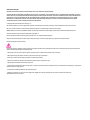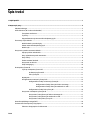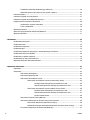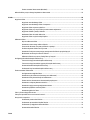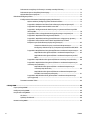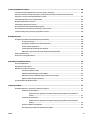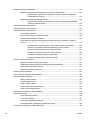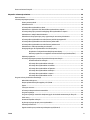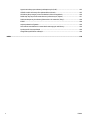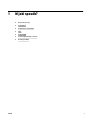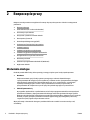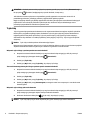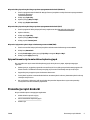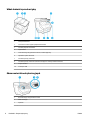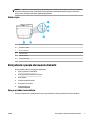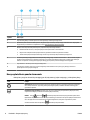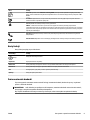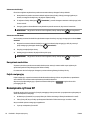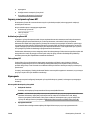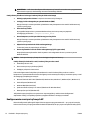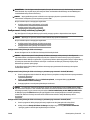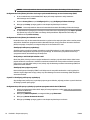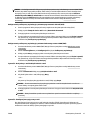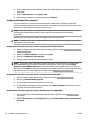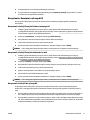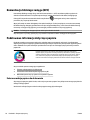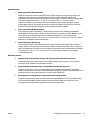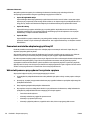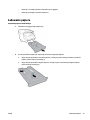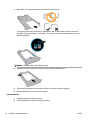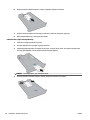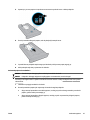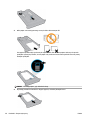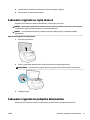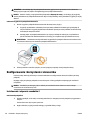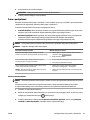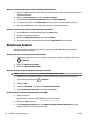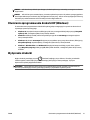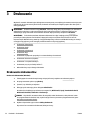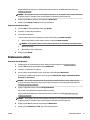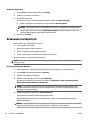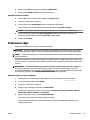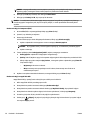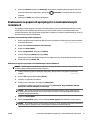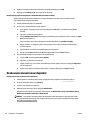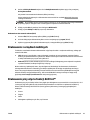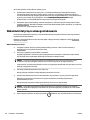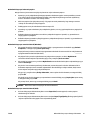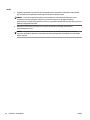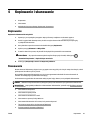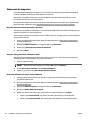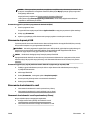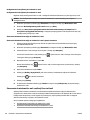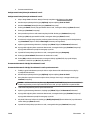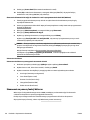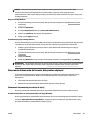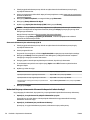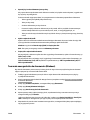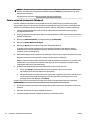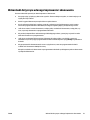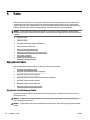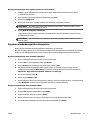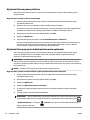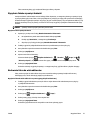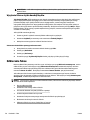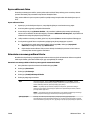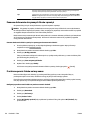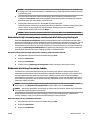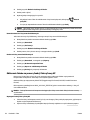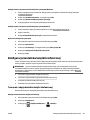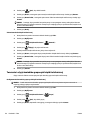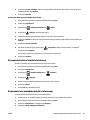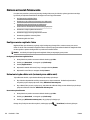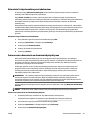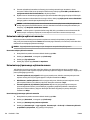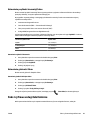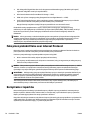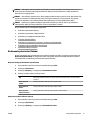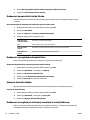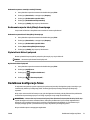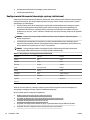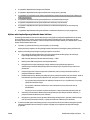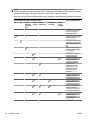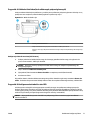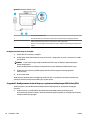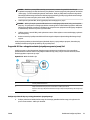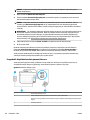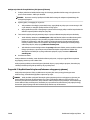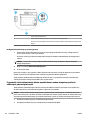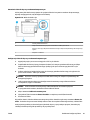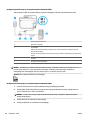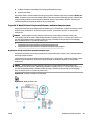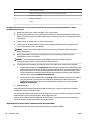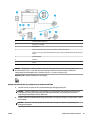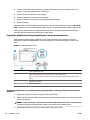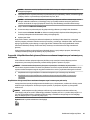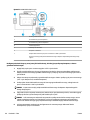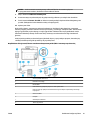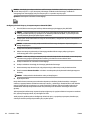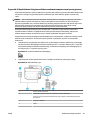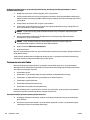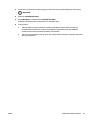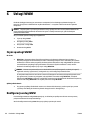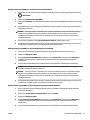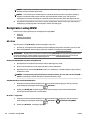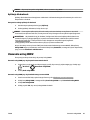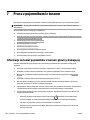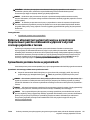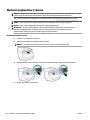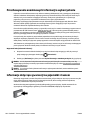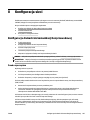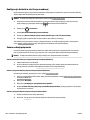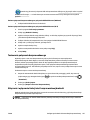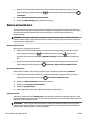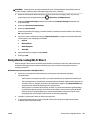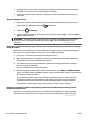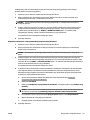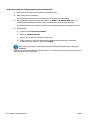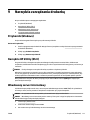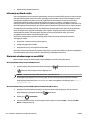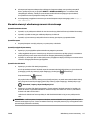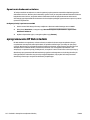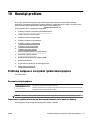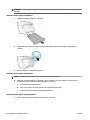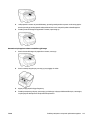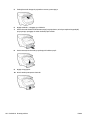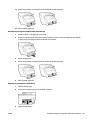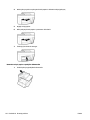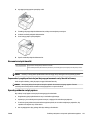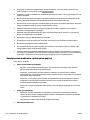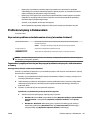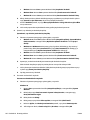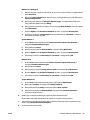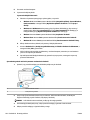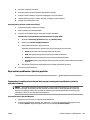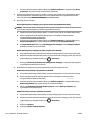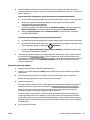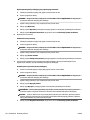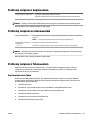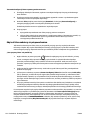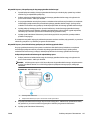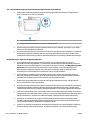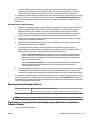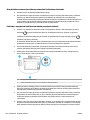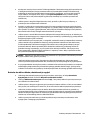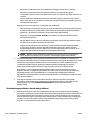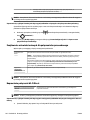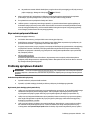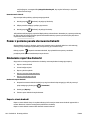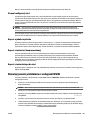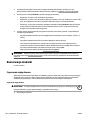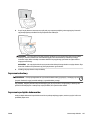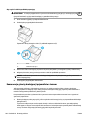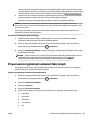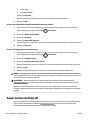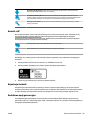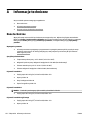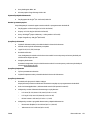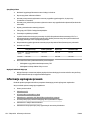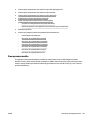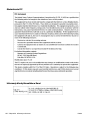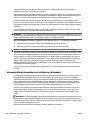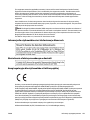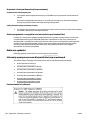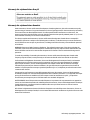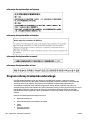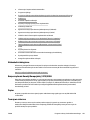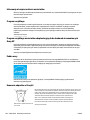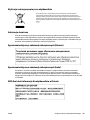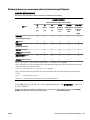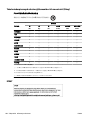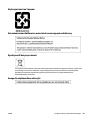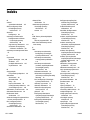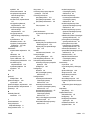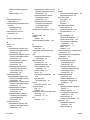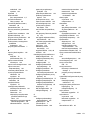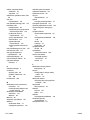Oświadczenia rmy HP
INFORMACJE ZAWARTE W NINIEJSZYM DOKUMENCIE MOGĄ ULEC ZMIANIE BEZ POWIADOMIENIA.
WSZELKIE PRAWA ZASTRZEŻONE. KOPIOWANIE, ADAPTACJA LUB TŁUMACZENIE TYCH MATERIAŁÓW NIE JEST DOZWOLONE BEZ UPRZEDNIEJ PISEMNEJ
ZGODY FIRMY HP, Z WYJĄTKIEM PRZYPADKÓW DOZWOLONYCH W RAMACH PRAW AUTORSKICH. WSZYSTKIE GWARANCJE UDZIELANE W ODNIESIENIU DO
PRODUKTÓW I USŁUG HP OKREŚLONE ZOSTAŁY W OŚWIADCZENIACH GWARANCYJNYCH ZAŁĄCZANYCH DO KAŻDEGO PRODUKTU I USŁUGI. ŻADNE
INFORMACJE TU ZAWARTE NIE MOGĄ BYĆ INTERPRETOWANE JAKO DODATKOWE GWARANCJE. FIRMA HP PONOSI ODPOWIEDZIALNOŚCI ZA BŁĘDY
TECHNICZNE, REDAKCYJNE CZY POMINIĘCIA ZAWARTE W DOKUMENCIE.
© Copyright 2019 HP Development Company, L.P.
Microsoft and Windows are either registered trademarks or trademarks of Microsoft Corporation in the United States and/or other countries.
Mac, OS X, macOS i AirPrint są znakami towarowymi rmy Apple Inc. zarejestrowanymi w USA i innych krajach.
ENERGY STAR oraz znak rmowy ENERGY STAR są zastrzeżonymi znakami towarowymi Agencji Ochrony Środowiska Stanów Zjednoczonych.
Android i Chromebook są znakami towarowymi rmy Google LLC.
Amazon i Kindle są znakami towarowymi rmy Amazon.com, Inc. lub jej spółek powiązanych.
iOS jest znakiem towarowym lub zastrzeżonym znakiem rmy Cisco w USA i innych krajach i jest używany na podstawie licencji.
Informacje dotyczące bezpieczeństwa
Podczas korzystania z produktu zawsze należy przestrzegać podstawowych zasad bezpieczeństwa w celu zmniejszenia ryzyka doznania obrażeń na
skutek działania ognia lub porażenia elektrycznego.
- Należy przeczytać i przyswoić sobie wszystkie instrukcje zawarte w dokumentacji dostarczonej z drukarką.
- Należy przestrzegać wszystkich ostrzeżeń i zaleceń umieszczonych na produkcie.
- Przed czyszczeniem należy odłączyć urządzenie od gniazda sieciowego.
- Nie wolno instalować ani używać tego produktu w pobliżu wody ani mając mokre ręce.
- Należy ustawić urządzenie na stabilnej powierzchni.
- Produkt należy zainstalować w bezpiecznym miejscu, w którym przewód zasilania nie będzie narażony na uszkodzenie ani nadepnięcie i w którym nie
będzie się można o niego potknąć.
- Jeśli produkt nie działa prawidłowo, zob. Rozwiąż problem.
- Wewnątrz urządzenia nie ma części, które użytkownik mógłby sam naprawić. Wykonywanie czynności serwisowych należy zlecać
wykwalikowanemu personelowi.

Spis treści
1 W jaki sposób? ............................................................................................................................................... 1
2 Rozpoczęcie pracy ......................................................................................................................................... 2
Ułatwienia dostępu ................................................................................................................................................ 2
HP EcoSolutions (HP i ochrona środowiska) .......................................................................................................... 3
Zarządzanie zasilaniem ....................................................................................................................... 3
Tryb cichy ............................................................................................................................................. 4
Optymalizowanie użycia materiałów eksploatacyjnych .................................................................... 5
Prezentacja części drukarki ................................................................................................................................... 5
Widok drukarki z przodu od góry ........................................................................................................ 6
Obszar materiałów eksploatacyjnych ................................................................................................. 6
Widok z tyłu ......................................................................................................................................... 7
Korzystanie z panelu sterowania drukarki ............................................................................................................ 7
Opis przycisków i wskaźników ............................................................................................................ 7
Ikony wyświetlacza panelu sterowania .............................................................................................. 8
Karty funkcji ......................................................................................................................................... 9
Zmiana ustawień drukarki ................................................................................................................... 9
Korzystanie ze skrótów ..................................................................................................................... 10
Pulpit nawigacyjny ............................................................................................................................ 10
Rozwiązania cyfrowe HP ..................................................................................................................................... 10
Czym są rozwiązania cyfrowe HP? .................................................................................................... 11
Archiwizacja cyfrowa HP ................................................................................................. 11
Faks cyfrowy HP .............................................................................................................. 11
Wymagania ........................................................................................................................................ 11
Kongurowanie rozwiązań cyfrowych HP ........................................................................................ 12
Kongurowanie funkcji archiwizacji cyfrowej HP ........................................................... 13
Kongurowanie funkcji Skanuj do folderu sieciowego ................................ 13
Kongurowanie funkcji Skanuj do wiadomości e-mail ................................ 14
Kongurowanie funkcji Faks cyfrowy HP ....................................................................... 16
Korzystanie z Rozwiązań cyfrowych HP ........................................................................................... 17
Korzystanie z funkcji Skanuj do folderu sieciowego HP ................................................. 17
Korzystanie z funkcji Skanuj do wiadomości e-mail ...................................................... 17
Korzystanie z funkcji Faks cyfrowy HP ........................................................................... 17
Komunikacja bliskiego zasięgu (NFC) .................................................................................................................. 18
Podstawowe informacje dotyczące papieru ....................................................................................................... 18
Zalecane rodzaje papieru do drukowania ......................................................................................... 18
PLWW iii

Zamawianie materiałów eksploatacyjnych rmy HP ....................................................................... 20
Wskazówki pomocne przy wyborze i korzystaniu z papieru ............................................................ 20
Ładowanie papieru .............................................................................................................................................. 21
Ładowanie oryginału na szybę skanera .............................................................................................................. 27
Ładowanie oryginału do podajnika dokumentów ............................................................................................... 27
Kongurowanie i korzystanie z akcesoriów ........................................................................................................ 28
Instalowanie i używanie zasobnika 2 ................................................................................................ 28
Praca z podajnikami .......................................................................................................................... 29
Aktualizacja drukarki ........................................................................................................................................... 30
Otwieranie oprogramowania drukarki HP (Windows) ......................................................................................... 31
Wyłączanie drukarki ............................................................................................................................................ 31
3 Drukowanie ................................................................................................................................................. 32
Drukowanie dokumentów ................................................................................................................................... 32
Drukowanie ulotek ............................................................................................................................................... 33
Drukowanie na kopertach .................................................................................................................................... 34
Drukowanie zdjęć ................................................................................................................................................. 35
Drukowanie na papierach specjalnych i o niestandardowych rozmiarach ......................................................... 37
Drukowanie dwustronne (dupleks) ..................................................................................................................... 38
Drukowanie z urządzeń mobilnych ..................................................................................................................... 39
Drukowanie przy użyciu funkcji AirPrint™ ........................................................................................................... 39
Wskazówki dotyczące udanego drukowania ...................................................................................................... 40
4 Kopiowanie i skanowanie ............................................................................................................................. 43
Kopiowanie .......................................................................................................................................................... 43
Skanowanie .......................................................................................................................................................... 43
Skanowanie do komputera ............................................................................................................... 44
Skanowanie do pamięci USB ............................................................................................................. 45
Skanowanie do wiadomości e-mail .................................................................................................. 45
Skanowanie do wiadomości e-mail z poziomu karty Skanuj ......................................... 45
Kongurowanie funkcji Skanuj do wiadomości e-mail ................................ 46
Skanowanie dokumentów lub zdjęć do wiadomości e-mail ........................ 46
Skanowanie do wiadomości e-mail z aplikacji Scan-to-Email ....................................... 46
Kongurowanie funkcji Skanuj do wiadomości e-mail ................................ 47
Skanowanie dokumentów lub zdjęć do wiadomości e-mail ........................ 47
Zmiana ustawień konta ................................................................................ 48
Skanowanie za pomocą funkcji Webscan ......................................................................................... 48
Skanowanie dokumentów do formatu, który można edytować ...................................................... 49
Skanowanie dokumentów jako tekstu do edycji ............................................................ 49
Wskazówki dotyczące skanowania dokumentów do postaci tekstu do edycji .............. 50
Tworzenie nowego skrótu do skanowania (Windows) ..................................................................... 51
iv PLWW

Zmiana ustawień skanowania (Windows) ........................................................................................ 52
Wskazówki dotyczące udanego kopiowania i skanowania ................................................................................. 53
5 Faks ............................................................................................................................................................ 54
Wysyłanie faksu ................................................................................................................................................... 54
Wysyłanie standardowego faksu ...................................................................................................... 54
Wysyłanie standardowego faksu z komputera ................................................................................ 55
Wysyłanie faksu za pomocą telefonu ............................................................................................... 56
Wysyłanie faksu przy użyciu funkcji monitorowania wybierania ..................................................... 56
Wysyłanie faksów z pamięci drukarki ............................................................................................... 57
Nadawanie faksu do wielu odbiorców .............................................................................................. 57
Wysyłanie faksu w trybie korekcji błędów ........................................................................................ 58
Odbieranie faksu .................................................................................................................................................. 58
Ręczne odbieranie faksu ................................................................................................................... 59
Ustawianie rezerwowego odbioru faksów ........................................................................................ 59
Ponowne drukowanie otrzymanych faksów z pamięci .................................................................... 60
Przekierowywanie faksów na inny numer ........................................................................................ 60
Ustawianie funkcji automatycznego zmniejszania dla faksów przychodzących ............................ 61
Blokowanie niechcianych numerów faksów ..................................................................................... 61
Odbieranie faksów za pomocą funkcji Faks cyfrowy HP .................................................................. 62
Konguracja kontaktów książki telefonicznej .................................................................................................... 63
Tworzenie i edycja kontaktu książki telefonicznej ........................................................................... 63
Tworzenie i edycja kontaktów grupowych książki telefonicznej ..................................................... 64
Usuwanie kontaktów książki telefonicznej ....................................................................................... 65
Drukowanie listy kontaktów książki telefonicznej ........................................................................... 65
Zmiana ustawień faksowania .............................................................................................................................. 66
Kongurowanie nagłówka faksu ...................................................................................................... 66
Ustawienie trybu odbierania (automatyczne odbieranie) ................................................................ 66
Ustawianie liczby dzwonków przed odebraniem ............................................................................. 67
Zmiana wzorca dzwonienia na dzwonienie dystynktywne .............................................................. 67
Ustawianie rodzaju wybierania numerów ........................................................................................ 68
Ustawianie opcji ponownego wybierania numeru ............................................................................ 68
Ustawianie prędkości transmisji faksu ............................................................................................. 69
Ustawianie głośności faksu ............................................................................................................... 69
Faks i cyfrowe usługi telefoniczne ...................................................................................................................... 69
Faks przez protokół Voice over Internet Protocol ............................................................................................... 70
Korzystanie z raportów ....................................................................................................................................... 70
Drukowanie potwierdzeń faksów ..................................................................................................... 71
Drukowanie sprawozdań z błędów faksów ...................................................................................... 72
Drukowanie i przeglądanie dziennika faksu ..................................................................................... 72
Usuwanie dziennika faksów .............................................................................................................. 72
PLWW v

Drukowanie szczegółowych informacji o ostatniej transakcji faksowej .......................................... 72
Drukowanie raportu identykacji dzwoniącego ............................................................................... 73
Wyświetlanie Historii połączeń ......................................................................................................... 73
Dodatkowa konguracja faksu ............................................................................................................................ 73
Kongurowanie faksowania (równoległe systemy telefoniczne) .................................................... 74
Wybierz właściwą kongurację faksu dla domu lub biura ............................................. 75
Przypadek A: Oddzielna linia faksu (brak odbieranych połączeń głosowych) .............. 77
Przypadek B: Kongurowanie drukarki w sieci DSL ....................................................... 77
Przypadek C: Kongurowanie drukarki do pracy z systemem telefonicznym PBX
lub linią ISDN ................................................................................................................... 78
Przypadek D: Faks z usługą dzwonienia dystynktywnego na tej samej linii ................. 79
Przypadek E: Współdzielona linia głosowa/faksowa ..................................................... 80
Przypadek F: Współdzielona linia głosowa/faksowa z usługą poczty głosowej ........... 81
Przypadek G: Linia telefoniczna do faksów współdzielona z modem
komputerowym (brak odbieranych połączeń głosowych) ............................................. 82
Ustawienie drukarki do pracy z modemem komputerowym ....................... 83
Konguracja drukarki do pracy z komputerowym modemem DSL/ADSL ... 84
Przypadek H: Współdzielona linia głosowa/faksowa z modemem komputerowym .... 85
Współdzielona linia głosowa/faksu z modemem komputerowym ............. 85
Współdzielona linia głosowa/faksu z modemem komputerowym DSL/
ADSL .............................................................................................................. 86
Przypadek I: Współdzielona linia głosowa/faksowa z automatyczną sekretarką ........ 88
Przypadek J: Współdzielona linia głosowa/faksowa z modemem komputerowym
i automatyczną sekretarką ............................................................................................. 89
Współdzielona linia głosowa/faksu z modemem komputerowym
i automatyczną sekretarką .......................................................................... 89
Współdzielona linia głosowa/faksowa z modemem komputerowym
DSL/ADSL i automatyczną sekretarką ......................................................... 91
Przypadek K: Współdzielona linia głosowa/faksu z modemem komputerowym
i pocztą głosową ............................................................................................................. 93
Testowanie ustawień faksu ............................................................................................................... 94
6 Usługi WWW ................................................................................................................................................ 96
Czym są usługi WWW? ......................................................................................................................................... 96
Konguracja usług WWW .................................................................................................................................... 96
Korzystanie z usług WWW ................................................................................................................................... 98
HP ePrint ............................................................................................................................................ 98
Aplikacje dla drukarek ....................................................................................................................... 99
Usuwanie usług WWW ......................................................................................................................................... 99
vi PLWW

7 Praca z pojemnikami z tuszem .................................................................................................................... 100
Informacje na temat pojemników z tuszem i głowicy drukującej .................................................................... 100
Kolorowy atrament jest wykorzystywany w ograniczonym stopniu nawet podczas drukowania
wyłącznie z użyciem czarnego pojemnika z tuszem ........................................................................................ 101
Sprawdzanie poziomu tuszu w pojemnikach .................................................................................................... 101
Wymiana pojemników z tuszem ....................................................................................................................... 101
Zamawianie pojemników z tuszem ................................................................................................................... 103
Przechowywanie materiałów eksploatacyjnych ............................................................................................... 103
Przechowywanie anonimowych informacji o wykorzystaniu ........................................................................... 104
Informacje dotyczące gwarancji na pojemniki z tuszem .................................................................................. 104
8 Konguracja sieci ...................................................................................................................................... 105
Konguracja drukarki do komunikacji bezprzewodowej .................................................................................. 105
Przed rozpoczęciem ........................................................................................................................ 105
Konguracja drukarki w sieci bezprzewodowej ............................................................................. 106
Zmiana rodzaju połączenia ............................................................................................................. 106
Testowanie połączenia bezprzewodowego .................................................................................... 107
Włączanie i wyłączanie funkcji sieci bezprzewodowej drukarki .................................................... 107
Zmiana ustawień sieci ....................................................................................................................................... 108
Korzystanie z usługi Wi-Fi Direct ...................................................................................................................... 109
9 Narzędzia zarządzania drukarką ................................................................................................................. 113
Przybornik (Windows) ....................................................................................................................................... 113
Narzędzie HP Utility (OS X) ................................................................................................................................ 113
Wbudowany serwer internetowy ...................................................................................................................... 113
Informacje o plikach cookie ............................................................................................................ 114
Otwieranie wbudowanego serwera WWW ...................................................................................... 114
Nie można otworzyć wbudowanego serwera internetowego ........................................................ 115
Ograniczenie drukowania w kolorze ............................................................................................... 116
oprogramowanie HP Web Jetadmin .................................................................................................................. 116
10 Rozwiąż problem ..................................................................................................................................... 117
Problemy związane z zacięciami i pobieraniem papieru .................................................................................. 117
Usuwanie zacięcia papieru .............................................................................................................. 117
Zapoznanie się z ogólnymi instrukcjami dotyczącymi usuwania zacięć papieru w
Pomocy ......................................................................................................................... 117
Usuwanie zacięcia karetki ............................................................................................................... 123
Zapoznanie się z ogólnymi instrukcjami dotyczącymi usuwania zacięć karetki w
Pomocy ......................................................................................................................... 123
Sposoby unikania zacięć papieru .................................................................................................... 123
Rozwiązywanie problemów z pobieraniem papieru ....................................................................... 124
PLWW vii

Problem związany z drukowaniem ................................................................................................................... 125
Naprawianie problemu z niedrukowaniem strony (nie można drukować) .................................... 125
Zapoznanie się z ogólnymi instrukcjami dotyczącymi problemów związanych z
niedrukowaniem w Pomocy ......................................................................................... 125
Naprawianie problemów z jakością wydruku ................................................................................. 129
Zapoznanie się z ogólnymi instrukcjami dotyczącymi rozwiązywania problemów
z jakością wydruku w Pomocy ...................................................................................... 129
Problemy związane z kopiowaniem .................................................................................................................. 133
Problemy związane ze skanowaniem ............................................................................................................... 133
Problemy związane z faksowaniem .................................................................................................................. 133
Uruchamianie testu faksu ............................................................................................................... 133
Gdy test faksu zakończy się niepowodzeniem ............................................................................... 134
Rozwiązywanie problemów z faksem ............................................................................................ 137
Zapoznanie się z ogólnymi instrukcjami dotyczącymi konkretnych problemów z faksem w
Pomocy ............................................................................................................................................ 137
Na wyświetlaczu zawsze jest widoczny komunikat Podniesiona słuchawka ............. 138
Problemy z wysyłaniem i odbieraniem faksów przy użyciu drukarki .......................... 138
Drukarka nie odbiera faksów, chociaż może je wysyłać .............................................. 139
Drukarka nie wysyła faksów, chociaż może je odbierać .............................................. 140
Automatyczna sekretarka nagrywa sygnał faksu ....................................................... 141
Komputer nie odbiera faksów (Faks cyfrowy HP) ........................................................ 141
Problemy z siecią i połączeniem ....................................................................................................................... 141
Naprawianie połączenia bezprzewodowego .................................................................................. 141
Znajdowanie ustawień sieciowych dla połączenia bezprzewodowego ......................................... 142
Naprawianie połączenia Wi-Fi Direct .............................................................................................. 142
Naprawianie połączenia Ethernet ................................................................................................... 143
Problemy sprzętowe drukarki ........................................................................................................................... 143
Pomoc z poziomu panelu sterowania drukarki ................................................................................................. 144
Omówienie raportów drukarki .......................................................................................................................... 144
Raport o stanie drukarki ................................................................................................................. 144
Strona konguracji sieci .................................................................................................................. 145
Raport o jakości wydruku ................................................................................................................ 145
Raport z testu sieci bezprzewodowej ............................................................................................. 145
Raport z testu dostępu do sieci ...................................................................................................... 145
Rozwiązywanie problemów z usługami WWW ................................................................................................. 145
Konserwacja drukarki ........................................................................................................................................ 146
Czyszczenie szyby skanera ............................................................................................................. 146
Czyszczenie obudowy ..................................................................................................................... 147
Czyszczenie podajnika dokumentów .............................................................................................. 147
Konserwacja głowicy drukującej i pojemników z tuszem .............................................................. 148
Przywracanie oryginalnych ustawień fabrycznych .......................................................................................... 149
viii PLWW

Pomoc techniczna rmy HP ............................................................................................................................... 150
Załącznik A Informacje techniczne ................................................................................................................. 152
Dane techniczne ................................................................................................................................................ 152
Informacje wymagane prawem ......................................................................................................................... 154
Prawny numer modelu .................................................................................................................... 155
Oświadczenie FCC ............................................................................................................................ 156
Informacje dla użytkowników w Korei ............................................................................................ 156
Oświadczenie o zgodności VCCI (klasa B) dla użytkowników w Japonii ......................................... 157
Informacje dotyczące przewodu zasilającego dla użytkowników w Japonii ................................. 157
Oświadczenie o emisji hałasu dla Niemiec ..................................................................................... 157
Oświadczenie dotyczące miejsc pracy wyposażonych w monitory dla Niemiec ........................... 157
Informacje dla użytkowników sieci telefonicznej w USA: Wymagania FCC .................................... 157
Informacje dla użytkowników sieci telefonicznej w Kanadzie ....................................................... 158
Informacje dla użytkowników sieci telefonicznej w Niemczech .................................................... 159
Oświadczenie o faksie przewodowym w Australii .......................................................................... 159
Uwagi regulacyjne dla użytkowników z Unii Europejskiej .............................................................. 159
Urządzenia z funkcjami komunikacji bezprzewodowej ............................................... 160
Deklaracja zgodności z europejskimi sieciami telefonicznymi (modem/faks) ............ 160
Deklaracja zgodności ...................................................................................................................... 160
Informacje wymagane prawem dla produktów bezprzewodowych .............................................. 160
Promieniowanie fal radiowych ..................................................................................... 160
Informacje dla użytkowników w Brazylii ...................................................................... 161
Informacje dla użytkowników w Kanadzie ................................................................... 161
Informacje dla użytkowników na Tajwanie .................................................................. 162
Informacje dla użytkowników w Meksyku ................................................................... 162
Informacje dla użytkowników w Japonii ...................................................................... 162
Informacje dla użytkowników w Korei ......................................................................... 162
Program ochrony środowiska naturalnego ...................................................................................................... 162
Wskazówki ekologiczne .................................................................................................................. 163
Rozporządzenie Komisji Europejskiej 1275/2008 ......................................................................... 163
Papier .............................................................................................................................................. 163
Tworzywa sztuczne ......................................................................................................................... 163
Informacje o bezpieczeństwie materiałów ..................................................................................... 164
Program recyklingu ......................................................................................................................... 164
Program recyklingu materiałów eksploatacyjnych do drukarek atramentowych rmy HP .......... 164
Pobór mocy ..................................................................................................................................... 164
Usuwanie odpadów w Brazylii ........................................................................................................ 164
Utylizacja zużytego sprzętu przez użytkowników ......................................................................... 165
Substancje chemiczne ..................................................................................................................... 165
Ograniczenia dotyczące substancji niebezpiecznych (Ukraina) ..................................................... 165
PLWW ix

Ograniczenia dotyczące substancji niebezpiecznych (Indie) ......................................................... 165
SEPA Eco Label: informacja dla użytkowników w Chinach ............................................................. 165
Chińskie etykiety energetyczne na drukarkach, faksach i kopiarkach .......................................... 166
Deklaracja dotycząca oznaczenia substancji zastrzeżonych (Tajwan) .......................................... 167
Tabela niebezpiecznych substancji/elementów i ich zawartości (Chiny) ....................................... 168
EPEAT ............................................................................................................................................... 168
Utylizacja baterii na Tajwanie ......................................................................................................... 169
Ostrzeżenie stanu Kalifornia o materiałach zawierających nadchlorany ...................................... 169
Dyrektywa UE dotycząca baterii ..................................................................................................... 169
Uwaga dla użytkowników w Brazylii ............................................................................................... 169
Indeks .......................................................................................................................................................... 170
x PLWW

2 Rozpoczęcie pracy
Niniejsza instrukcja zawiera szczegółowe informacje dotyczące korzystania z drukarki i rozwiązywania
problemów.
●
Ułatwienia dostępu
●
HP EcoSolutions (HP i ochrona środowiska)
●
Prezentacja części drukarki
●
Korzystanie z panelu sterowania drukarki
●
Rozwiązania cyfrowe HP
●
Komunikacja bliskiego zasięgu (NFC)
●
Podstawowe informacje dotyczące papieru
●
Ładowanie papieru
●
Ładowanie oryginału na szybę skanera
●
Ładowanie oryginału do podajnika dokumentów
●
Kongurowanie i korzystanie z akcesoriów
●
Aktualizacja drukarki
●
Otwieranie oprogramowania drukarki HP (Windows)
●
Wyłączanie drukarki
Ułatwienia dostępu
Drukarka posiada kilka funkcji, które sprawiają, że mogą z niej korzystać osoby niepełnosprawne.
● Wzrokowe
Dzięki zastosowaniu opcji i funkcji systemu operacyjnego w zakresie ułatwień dostępu
z oprogramowania HP mogą korzystać użytkownicy z wadami wzroku. Oprogramowanie obsługuje
także większość technologii dla osób niepełnosprawnych, m.in. czytniki ekranu, czytniki brajla
i aplikacje zamieniające głos na tekst. Z myślą o daltonistach kolorowe przyciski i karty w
oprogramowaniu HP zaopatrzono w proste opisy lub symbole sugerujące ich przeznaczenie.
● Zdolność poruszania się
W przypadku użytkowników z upośledzeniem ruchu funkcje oprogramowania HP można wywoływać
poleceniami z klawiatury. Oprogramowanie HP obsługuje także funkcje ułatwień dostępu systemu
Windows, takie jak Klawisze trwałe, Klawisze przełączające, Klawisze ltru i Klawisze myszy. Drzwiczki
drukarki, przyciski, podajniki i prowadnice szerokości papieru mogą być obsługiwane przez osoby
z ograniczoną siłą i ograniczonym zakresem ruchów.
Więcej informacji o ułatwieniach dostępu w produktach HP można znaleźć na stronie www.hp.com/
accessibility.
2 Rozdział 2 Rozpoczęcie pracy PLWW

Aby uzyskać informacje o ułatwieniach dostępu w systemach operacyjnych OS X, należy odwiedzić stronę
internetową rmy Apple pod adresem www.apple.com/accessibility.
HP EcoSolutions (HP i ochrona środowiska)
Firma HP dokłada wszelkich starań, by przyczynić się do minimalizacji wpływu użytkowników na środowisko
i umożliwić odpowiedzialne drukowanie w domu i w pracy.
Bardziej szczegółowe informacje na temat wytycznych związanych ze środowiskiem, których rma HP
przestrzega podczas procesu produkcji, znajdują się w części Program ochrony środowiska naturalnego.
Więcej informacji na temat inicjatyw środowiskowych
rmy HP można znaleźć na stronie www.hp.com/
ecosolutions.
●
Zarządzanie zasilaniem
●
Tryb cichy
●
Optymalizowanie użycia materiałów eksploatacyjnych
Zarządzanie zasilaniem
Korzystaj z funkcji Tryb uśpienia i Planowane wł./wył. drukarki w celu oszczędzania prądu.
Tryb uśpienia
Zużycie energii jest ograniczone w trybie uśpienia. Po wstępnej konguracji drukarki wejdzie ona w tryb
uśpienia po pięciu minutach bezczynności.
Użyj poniższych instrukcji, aby zmienić czas nieaktywności, po którym drukarka przejdzie w tryb uśpienia.
1. Na panelu sterowania drukarki dotknij karty na górze ekranu lub przeciągnij ją w dół, aby otworzyć
pulpit nawigacyjny. Dotknij opcji .
2. Dotknij pozycji Tryb uśpienia, a następnie dotknij żądanej opcji.
Planowanie włączania i wyłączania
Funkcji tej można użyć do automatycznego włączania lub wyłączania drukarki w wybrane dni. Na przykład
drukarka może włączać się o 8:00 i wyłączać się o 20:00 od poniedziałku do piątku. Dzięki temu można
oszczędzać energię nocą i w weekendy.
Użyj poniższych instrukcji, aby zaplanować dzień i godzinę włączania oraz wyłączania.
1. Na panelu sterowania drukarki dotknij karty na górze ekranu lub przeciągnij ją w dół, aby otworzyć
pulpit nawigacyjny. Dotknij opcji .
2. Dotknij opcji Planowanie włączania/wyłączania drukarki.
3. Dotknij żądanej opcji i postępuj zgodnie z komunikatami wyświetlanymi na ekranie, aby ustawić dzień i
godzinę włączania oraz wyłączania drukarki.
PLWW HP EcoSolutions (HP i ochrona środowiska) 3

OSTROŻNIE: Drukarkę zawsze należy wyłączać w poprawny sposób, przy użyciu funkcji Planowanie wył.
lub przycisku (Zasilanie) znajdującego się z przodu drukarki, z lewej strony.
Jeśli drukarka zostanie wyłączona w nieprawidłowy sposób, pojemnik z tuszem może nie wrócić do
prawidłowego położenia, powodując problemy z pojemnikami i jakością wydruku.
Nigdy nie wyłączaj drukarki, gdy brakuje pojemników. HP zaleca jak najszybsze zainstalowanie brakujących
pojemników w celu uniknięcia problemów z jakością druku, możliwości zużycia dodatkowego tuszu z
pozostałych pojemników lub uszkodzenia systemu tuszu.
Tryb cichy
Tryb cichy powoduje spowolnienie drukowania w celu ograniczenia hałasu bez wpływu na jakość wydruków.
Działa tylko w przypadku zwykłego papieru. Dodatkowo tryb cichy jest wyłączany podczas drukowania w
najlepszej jakości lub w jakości prezentacji. Tryb cichy można włączyć, aby ograniczyć hałas związany z
drukowaniem. Aby drukować z normalną szybkością, należy wyłączyć tryb cichy. Tryb cichy jest domyślnie
wyłączony.
UWAGA: Tryb cichy nie działa podczas drukowania zdjęć i kopert.
Można utworzyć harmonogram i wybrać czas, w którym drukarka drukuje w trybie cichym. Można na przykład
zaplanować działanie drukarki w trybie cichym codziennie w godzinach od 22:00 do 8:00.
Włączanie trybu cichego z poziomu panelu sterowania drukarki
1. Na panelu sterowania drukarki dotknij karty na górze ekranu lub przeciągnij ją w dół, aby otworzyć
pulpit nawigacyjny. Następnie dotknij opcji ( Ustawienia ).
2. Dotknij opcji Tryb cichy .
3. Dotknij opcji Wył. obok pozycji Tryb cichy , aby włączyć tę funkcję.
Tworzenie harmonogramu trybu cichego z poziomu panelu sterowania drukarki
1. Na panelu sterowania drukarki dotknij karty na górze ekranu lub przeciągnij ją w dół, aby otworzyć
pulpit nawigacyjny. Następnie dotknij opcji ( Ustawienia ).
2. Dotknij opcji Tryb cichy .
3. Dotknij opcji Wył. obok pozycji Tryb cichy , aby włączyć tę funkcję.
4. Dotknij opcji Wył. obok pozycji Harmonogram, a następnie zmień czas rozpoczęcia i czas zakończenia
harmonogramu.
Włączanie trybu cichego podczas drukowania
1. Na panelu sterowania drukarki dotknij karty na górze ekranu lub przeciągnij ją w dół, aby otworzyć
pulpit nawigacyjny. Następnie wybierz bieżące zadanie drukowania.
2. Na ekranie drukowania dotknij ikony (tryb cichy), aby włączyć tę opcję.
UWAGA: Tryb cichy włączy się po chwili i będzie aktywny tylko dla bieżącego zadania drukowania.
4 Rozdział 2 Rozpoczęcie pracy PLWW

Włączanie lub wyłączanie trybu cichego z poziomu oprogramowania drukarki (Windows)
1. Otwórz oprogramowanie drukarki HP. Więcej informacji znajdziesz w sekcji Otwieranie oprogramowania
drukarki HP (Windows).
2. Kliknij opcję Tryb cichy .
3. Wybierz pozycję Włącz lub Wył. .
4. Kliknij opcję Zapisz ustawienia.
Włączanie lub wyłączanie trybu cichego z poziomu oprogramowania drukarki (OS X)
1. Otwórz program HP Utility. Więcej informacji znajdziesz w sekcji Narzędzie HP Utility (OS X).
2. Wybierz drukarkę.
3. Kliknij opcję Tryb cichy .
4. Wybierz pozycję Włącz lub Wył. .
5. Kliknij przycisk Zastosuj teraz.
Włączanie i wyłączanie trybu cichego z wbudowanego serwera WWW (EWS)
1. Otwórz serwer EWS. Więcej informacji znajdziesz w Otwieranie wbudowanego serwera WWW.
2. Kliknij kartę Ustawienia .
3. W sekcji Preferencje wybierz pozycję Tryb cichy i następnie Włącz lub Wył. .
4. Kliknij przycisk Apply (Zastosuj).
Optymalizowanie użycia materiałów eksploatacyjnych
Aby optymalizować użycie materiałów eksploatacyjnych, takich jak tusz i papier, wykonaj następujące
czynności:
● Oddawaj zużyte, oryginalne pojemniki z tuszem rmy HP do recyklingu za pośrednictwem programu HP
Planet Partners. Dodatkowe informacje znajdują się na stronie internetowej www.hp.com/recycle.
● Optymalizuj zużycie papieru przez drukowanie dwustronne.
● Zmień jakość wydruku w sterowniku drukarki na ustawienie jakości roboczej. Ustawienie jakości roboczej
zmniejsza zużycie tuszu.
● Nie czyść głowicy drukującej, jeśli nie zachodzi taka potrzeba. Niepotrzebne czyszczenie powoduje
utratę tuszu oraz skraca trwałość pojemników.
Prezentacja części drukarki
W tym rozdziale opisano następujące zagadnienia:
●
Widok drukarki z przodu od góry
●
Obszar materiałów eksploatacyjnych
●
Widok z tyłu
PLWW Prezentacja części drukarki 5

Widok drukarki z przodu od góry
1 Podajnik dokumentów
2 Prowadnice szerokości papieru podajnika dokumentów
3 Zasobnik podajnika dokumentów
4 Szyba skanera
5 Drzwiczki dostępu do pojemników z tuszem / zasobnik wyjściowy
6 Wyświetlacz panelu sterowania
7 Zasobnik wejściowy / Zasobnik 1
8 Zasobnik wejściowy / Zasobnik 2 (akcesorium dostępne w niektórych modelach drukarki)
9 Przycisk zasilania
10 Przedni port USB
Obszar materiałów eksploatacyjnych
1 Drzwiczki dostępu do pojemników z tuszem
2 Głowica drukująca
3 Pojemniki
6 Rozdział 2 Rozpoczęcie pracy PLWW

UWAGA: Pojemniki z tuszem powinny być przechowywane w drukarce, aby zapobiec problemom z jakością
wydruku i uszkodzeniu głowicy drukującej. Unikaj wyjmowania materiałów eksploatacyjnych na dłuższe
okresy czasu. Nie wyłączaj drukarki, gdy brakuje pojemnika.
Widok z tyłu
1 Port faksu (2-EXT)
2 Port faksu (1-LINE)
3 Port sieci Ethernet
4 Tylne porty USB
5 Gniazdo zasilania
6 Tylny panel dostępu
Korzystanie z panelu sterowania drukarki
W tym rozdziale opisano następujące zagadnienia:
●
Opis przycisków i wskaźników
●
Ikony wyświetlacza panelu sterowania
●
Karty funkcji
●
Zmiana ustawień drukarki
●
Korzystanie ze skrótów
●
Pulpit nawigacyjny
Opis przycisków i wskaźników
Poniższy schemat wraz z tabelą stanowi skrócony przewodnik po funkcjach panelu sterowania drukarki.
PLWW Korzystanie z panelu sterowania drukarki 7

Etykieta Nazwa i opis
1 Przycisk Ekran główny: umożliwia powrót do ekranu głównego z dowolnego innego ekranu.
2 Wyświetlacz panelu sterowania: Dotknij ekranu, aby wybrać opcje menu lub przewijać między elementami menu. Aby uzyskać
więcej informacji na temat ikon na wyświetlaczu, zobacz Ikony wyświetlacza panelu sterowania.
3 Wskaźnik sieci bezprzewodowej: Wskazuje stan połączenia bezprzewodowego drukarki.
● Niebieskie światło oznacza, że nawiązano połączenie bezprzewodowe i można drukować.
● Miganie oznacza błąd komunikacji bezprzewodowej. Sprawdź komunikat na wyświetlaczu drukarki.
● Jeśli kontrolka połączenia bezprzewodowego nie świeci się, komunikacja bezprzewodowa jest wyłączona.
4 Komunikacja bliskiego zasięgu (NFC): Komunikacja bliskiego zasięgu (ang. near eld communication — NFC) umożliwia szybkie
wysłanie zadania drukowania z urządzenia przenośnego (np. smartfonu lub tabletu) połączonego z drukarką przez zetknięcie
drukarki z urządzeniem. Funkcja jest dostępna tylko wtedy, gdy urządzenie przenośne obsługuje technologię NFC.
5 Przycisk Wstecz: Umożliwia powrót do poprzedniego menu.
6 Przycisk Pomoc: Otwiera menu pomocy na ekranie głównym lub kontekstowe okno pomocy przy bieżącym zadaniu na
pozostałych ekranach (jeśli jest dostępne).
Ikony wyświetlacza panelu sterowania
Dotknij karty na górze ekranu lub przeciągnij ją w dół, aby otworzyć pulpit nawigacyjny, i dotknij danej ikony.
Ikona Funkcja
Ustawienia: Wyświetla ekran konguracyjny dający dostęp do takich opcji, jak zmiana preferencji, konguracja
sieci, funkcja Wi-Fi Direct, opcje usług sieciowych, konguracja faksu, ustawienia działań konserwacyjnych i
generowanie raportów.
Komunikacja bezprzewodowa: Wyświetla stan i opcje menu komunikacji bezprzewodowej. Więcej informacji
znajdziesz w Konguracja drukarki do komunikacji bezprzewodowej.
UWAGA: Ikony (Ethernet) i (Komunikacja bezprzewodowa) nie będą wyświetlane jednocześnie.
Wyświetlanie ikony sieci Ethernet lub sieci bezprzewodowej jest uzależnione od sposobu podłączenia drukarki do
sieci. Jeśli połączenie sieciowe drukarki nie zostało skongurowane, domyślnie na wyświetlaczu panelu
sterowania drukarki widoczna jest ikona (Komunikacja bezprzewodowa).
8 Rozdział 2 Rozpoczęcie pracy PLWW

Ikona Funkcja
HP ePrint: Wyświetla menu Podsumow. dla usług WWW, w którym można sprawdzić szczegóły stanu funkcji
ePrint, zmienić ustawienia funkcji ePrint lub wyświetlić adres e-mail drukarki. Więcej informacji znajdziesz w HP
ePrint .
Wi-Fi Direct: Wyświetla stan, nazwę i hasło funkcji Wi-Fi Direct oraz liczbę połączonych urządzeń. Można też
zmienić ustawienia i wydrukować podręcznik.
Tusz: Wyświetla szacunkowe poziomy tuszu w pojemnikach
UWAGA: Wskazania i ostrzeżenia o poziomie tuszu są tylko szacunkowe i pozwalają na planowanie
zapotrzebowania na tusz. Po wyświetleniu ostrzeżenia o niskim poziomie tuszu warto zaopatrzyć się w zamienny
pojemnik z tuszem, aby uniknąć opóźnień w drukowaniu. Nie trzeba wymieniać pojemników z tuszem, jeśli jakość
wydruku jest zadowalająca.
Stan faksu: Wyświetla informacje o stanie funkcji automatycznego odbierania, dzienniki faksu oraz głośność
dźwięku faksu.
HP EcoSolutions: Wyświetla ekran umożliwiający skongurowanie niektórych funkcji środowiskowych drukarki.
Karty funkcji
Karty funkcji znajdują się na dole ekranu.
Karta funkcji Funkcja
(Skróty)
Dostęp do utworzonych skrótów.
Kopiowanie Kopiuj dokument lub wizytówkę.
Skanowanie Skanuj dokumenty lub zdjęcie do adresu e-mail, dysku ash USB, folderu sieciowego lub komputera.
Drukowanie Skanuj dokumenty lub zdjęcie z dysku ash USB oraz zarządzaj zadaniami drukowania.
Faks Skonguruj faks, wyślij faks i ponowne wydrukuj odebrane faksy.
Aplikacje Dostęp do aplikacji dla drukarki.
Zmiana ustawień drukarki
Za pomocą panelu sterowania można zmienić funkcję i ustawienia drukarki, drukować raporty i uzyskiwać
pomoc w obsłudze drukarki.
WSKAZÓWKA: Jeśli drukarka jest podłączona do komputera, ustawienia drukarki można również zmienić,
korzystając z narzędzi zarządzania drukarką w komputerze.
Aby uzyskać dodatkowe informacje na temat tych narzędzi, zobacz Narzędzia zarządzania drukarką.
PLWW Korzystanie z panelu sterowania drukarki 9

Zmiana ustawień funkcji
Ekran Strona główna wyświetlacza panelu sterowania wskazuje dostępne funkcje drukarki.
1. Na wyświetlaczu panelu sterowania drukarki wybierz kartę funkcji, dotknij i przeciągnij palcem po
ekranie, a następnie dotknij ikony, aby wybrać żądaną funkcję.
2. Po wybraniu funkcji dotknij opcji ( Ustawienia ), przewiń dostępne ustawienia i dotknij tego, które
chcesz zmienić.
3. Postępuj zgodnie z komunikatami na wyświetlaczu panelu sterowania, aby zmienić ustawienia.
WSKAZÓWKA: Aby powrócić do ekranu Strona główna, należy dotknąć ikony (Strona główna).
Zmiana ustawień drukarki
W celu zmiany ustawień drukarki lub wydrukowania raportów należy użyć opcji dostępnych na ekranie Menu
ustawień.
1. Na panelu sterowania drukarki dotknij karty na górze ekranu lub przeciągnij ją w dół, aby otworzyć
pulpit nawigacyjny. Następnie dotknij opcji ( Ustawienia ).
2. Dotykaj i przewijaj kolejne ekrany.
3. Dotknij pozycji na ekranie, aby wybrać ekrany lub opcje.
WSKAZÓWKA:
Aby powrócić do ekranu Strona główna, należy dotknąć ikony (Strona główna).
Korzystanie ze skrótów
Za pomocą skrótów w panelu sterowania drukarki można utworzyć zestaw zadań często wybieranych
spośród wszystkich funkcji dostępnych w folderze funkcji.
Po utworzeniu skrótu funkcja jest dostępna z poziomu ekranu głównego lub karty Skróty.
Pulpit nawigacyjny
Pulpit nawigacyjny w panelu sterowania drukarki umożliwia dostęp do ikon na wyświetlaczu, sprawdzenie
stanu drukarki oraz nadzorowanie zaplanowanych zadań drukowania.
Aby otworzyć pulpit nawigacyjny, w panelu sterowania dotknij karty na górze ekranu lub
przeciągnij ją w dół.
Rozwiązania cyfrowe HP
Drukarka zawiera zbiór rozwiązań cyfrowych pomagających w uproszczeniu i przyspieszeniu wykonywanych
zadań. Rozwiązania te obejmują:
● Archiwizacja cyfrowa HP (w tym opcje Skanuj do folderu sieciowego i Skanuj do wiadomości e-mail)
● Faks cyfrowy HP (w tym funkcje przekazywania faksów do folderu sieciowego i na adres e-mail)
W tym rozdziale opisano następujące zagadnienia:
●
Czym są rozwiązania cyfrowe HP?
10 Rozdział 2 Rozpoczęcie pracy PLWW
Strona się ładuje...
Strona się ładuje...
Strona się ładuje...
Strona się ładuje...
Strona się ładuje...
Strona się ładuje...
Strona się ładuje...
Strona się ładuje...
Strona się ładuje...
Strona się ładuje...
Strona się ładuje...
Strona się ładuje...
Strona się ładuje...
Strona się ładuje...
Strona się ładuje...
Strona się ładuje...
Strona się ładuje...
Strona się ładuje...
Strona się ładuje...
Strona się ładuje...
Strona się ładuje...
Strona się ładuje...
Strona się ładuje...
Strona się ładuje...
Strona się ładuje...
Strona się ładuje...
Strona się ładuje...
Strona się ładuje...
Strona się ładuje...
Strona się ładuje...
Strona się ładuje...
Strona się ładuje...
Strona się ładuje...
Strona się ładuje...
Strona się ładuje...
Strona się ładuje...
Strona się ładuje...
Strona się ładuje...
Strona się ładuje...
Strona się ładuje...
Strona się ładuje...
Strona się ładuje...
Strona się ładuje...
Strona się ładuje...
Strona się ładuje...
Strona się ładuje...
Strona się ładuje...
Strona się ładuje...
Strona się ładuje...
Strona się ładuje...
Strona się ładuje...
Strona się ładuje...
Strona się ładuje...
Strona się ładuje...
Strona się ładuje...
Strona się ładuje...
Strona się ładuje...
Strona się ładuje...
Strona się ładuje...
Strona się ładuje...
Strona się ładuje...
Strona się ładuje...
Strona się ładuje...
Strona się ładuje...
Strona się ładuje...
Strona się ładuje...
Strona się ładuje...
Strona się ładuje...
Strona się ładuje...
Strona się ładuje...
Strona się ładuje...
Strona się ładuje...
Strona się ładuje...
Strona się ładuje...
Strona się ładuje...
Strona się ładuje...
Strona się ładuje...
Strona się ładuje...
Strona się ładuje...
Strona się ładuje...
Strona się ładuje...
Strona się ładuje...
Strona się ładuje...
Strona się ładuje...
Strona się ładuje...
Strona się ładuje...
Strona się ładuje...
Strona się ładuje...
Strona się ładuje...
Strona się ładuje...
Strona się ładuje...
Strona się ładuje...
Strona się ładuje...
Strona się ładuje...
Strona się ładuje...
Strona się ładuje...
Strona się ładuje...
Strona się ładuje...
Strona się ładuje...
Strona się ładuje...
Strona się ładuje...
Strona się ładuje...
Strona się ładuje...
Strona się ładuje...
Strona się ładuje...
Strona się ładuje...
Strona się ładuje...
Strona się ładuje...
Strona się ładuje...
Strona się ładuje...
Strona się ładuje...
Strona się ładuje...
Strona się ładuje...
Strona się ładuje...
Strona się ładuje...
Strona się ładuje...
Strona się ładuje...
Strona się ładuje...
Strona się ładuje...
Strona się ładuje...
Strona się ładuje...
Strona się ładuje...
Strona się ładuje...
Strona się ładuje...
Strona się ładuje...
Strona się ładuje...
Strona się ładuje...
Strona się ładuje...
Strona się ładuje...
Strona się ładuje...
Strona się ładuje...
Strona się ładuje...
Strona się ładuje...
Strona się ładuje...
Strona się ładuje...
Strona się ładuje...
Strona się ładuje...
Strona się ładuje...
Strona się ładuje...
Strona się ładuje...
Strona się ładuje...
Strona się ładuje...
Strona się ładuje...
Strona się ładuje...
Strona się ładuje...
Strona się ładuje...
Strona się ładuje...
Strona się ładuje...
Strona się ładuje...
Strona się ładuje...
Strona się ładuje...
Strona się ładuje...
Strona się ładuje...
Strona się ładuje...
Strona się ładuje...
Strona się ładuje...
Strona się ładuje...
Strona się ładuje...
Strona się ładuje...
Strona się ładuje...
Strona się ładuje...
Strona się ładuje...
Strona się ładuje...
Strona się ładuje...
Strona się ładuje...
-
 1
1
-
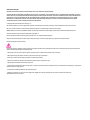 2
2
-
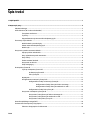 3
3
-
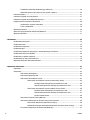 4
4
-
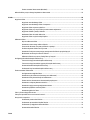 5
5
-
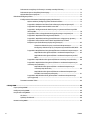 6
6
-
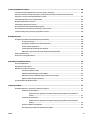 7
7
-
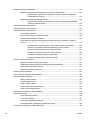 8
8
-
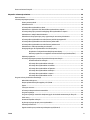 9
9
-
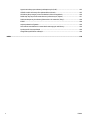 10
10
-
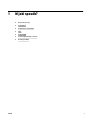 11
11
-
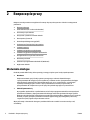 12
12
-
 13
13
-
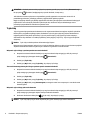 14
14
-
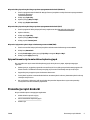 15
15
-
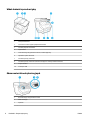 16
16
-
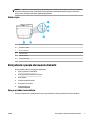 17
17
-
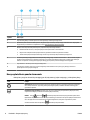 18
18
-
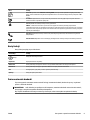 19
19
-
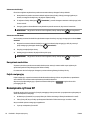 20
20
-
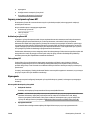 21
21
-
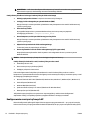 22
22
-
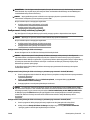 23
23
-
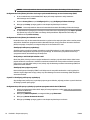 24
24
-
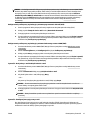 25
25
-
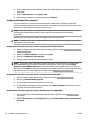 26
26
-
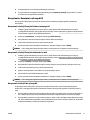 27
27
-
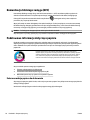 28
28
-
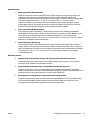 29
29
-
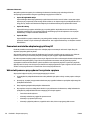 30
30
-
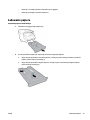 31
31
-
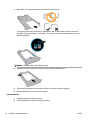 32
32
-
 33
33
-
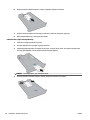 34
34
-
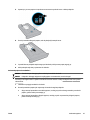 35
35
-
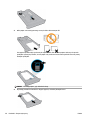 36
36
-
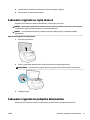 37
37
-
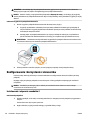 38
38
-
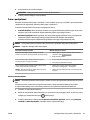 39
39
-
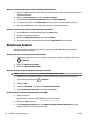 40
40
-
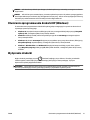 41
41
-
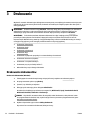 42
42
-
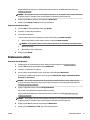 43
43
-
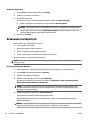 44
44
-
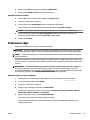 45
45
-
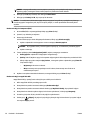 46
46
-
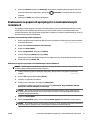 47
47
-
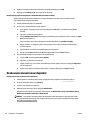 48
48
-
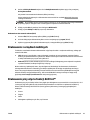 49
49
-
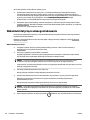 50
50
-
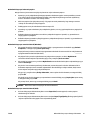 51
51
-
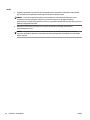 52
52
-
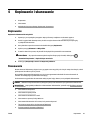 53
53
-
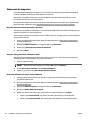 54
54
-
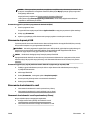 55
55
-
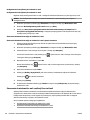 56
56
-
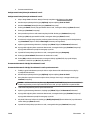 57
57
-
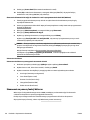 58
58
-
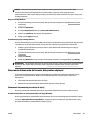 59
59
-
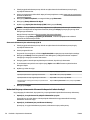 60
60
-
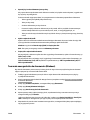 61
61
-
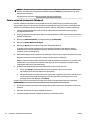 62
62
-
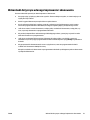 63
63
-
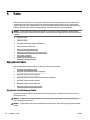 64
64
-
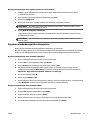 65
65
-
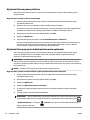 66
66
-
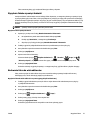 67
67
-
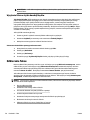 68
68
-
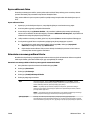 69
69
-
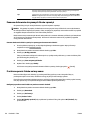 70
70
-
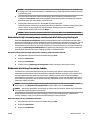 71
71
-
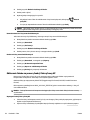 72
72
-
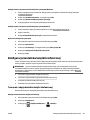 73
73
-
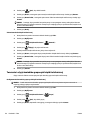 74
74
-
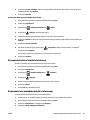 75
75
-
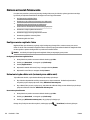 76
76
-
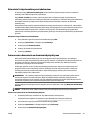 77
77
-
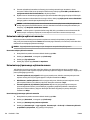 78
78
-
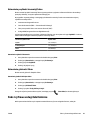 79
79
-
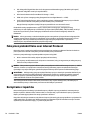 80
80
-
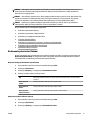 81
81
-
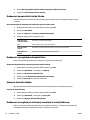 82
82
-
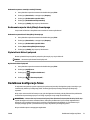 83
83
-
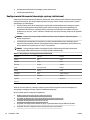 84
84
-
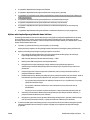 85
85
-
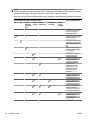 86
86
-
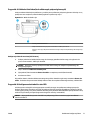 87
87
-
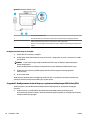 88
88
-
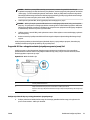 89
89
-
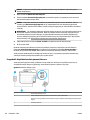 90
90
-
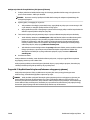 91
91
-
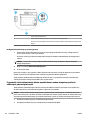 92
92
-
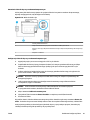 93
93
-
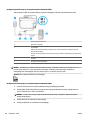 94
94
-
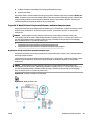 95
95
-
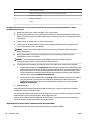 96
96
-
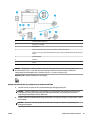 97
97
-
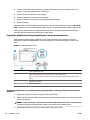 98
98
-
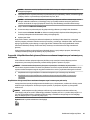 99
99
-
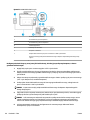 100
100
-
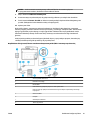 101
101
-
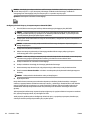 102
102
-
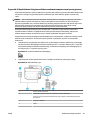 103
103
-
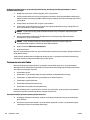 104
104
-
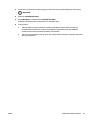 105
105
-
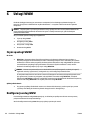 106
106
-
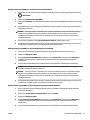 107
107
-
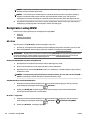 108
108
-
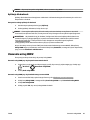 109
109
-
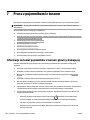 110
110
-
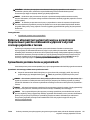 111
111
-
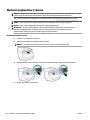 112
112
-
 113
113
-
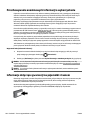 114
114
-
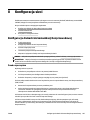 115
115
-
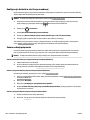 116
116
-
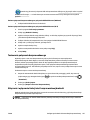 117
117
-
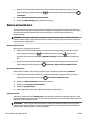 118
118
-
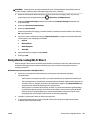 119
119
-
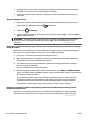 120
120
-
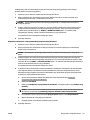 121
121
-
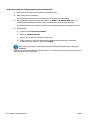 122
122
-
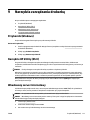 123
123
-
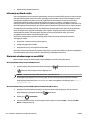 124
124
-
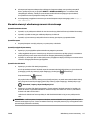 125
125
-
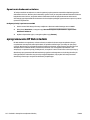 126
126
-
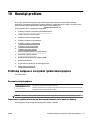 127
127
-
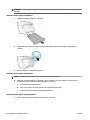 128
128
-
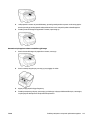 129
129
-
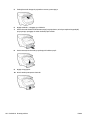 130
130
-
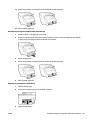 131
131
-
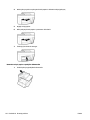 132
132
-
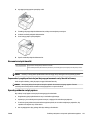 133
133
-
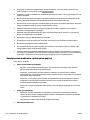 134
134
-
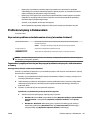 135
135
-
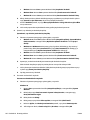 136
136
-
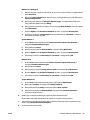 137
137
-
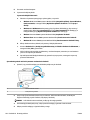 138
138
-
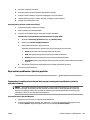 139
139
-
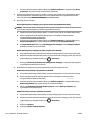 140
140
-
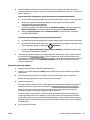 141
141
-
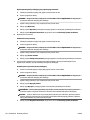 142
142
-
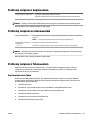 143
143
-
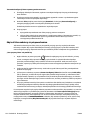 144
144
-
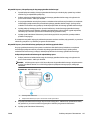 145
145
-
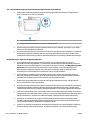 146
146
-
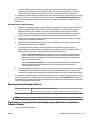 147
147
-
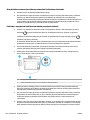 148
148
-
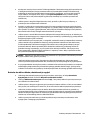 149
149
-
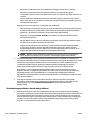 150
150
-
 151
151
-
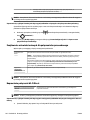 152
152
-
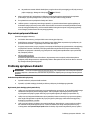 153
153
-
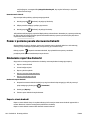 154
154
-
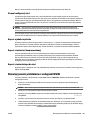 155
155
-
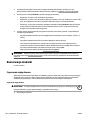 156
156
-
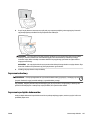 157
157
-
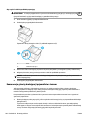 158
158
-
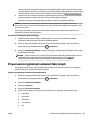 159
159
-
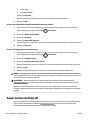 160
160
-
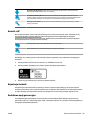 161
161
-
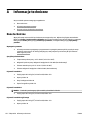 162
162
-
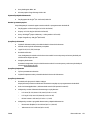 163
163
-
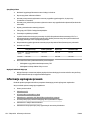 164
164
-
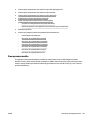 165
165
-
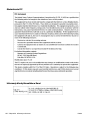 166
166
-
 167
167
-
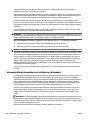 168
168
-
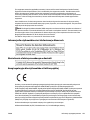 169
169
-
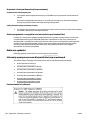 170
170
-
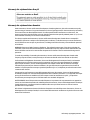 171
171
-
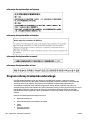 172
172
-
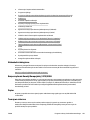 173
173
-
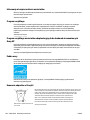 174
174
-
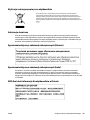 175
175
-
 176
176
-
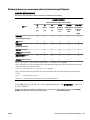 177
177
-
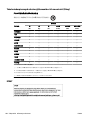 178
178
-
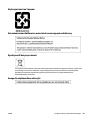 179
179
-
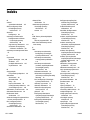 180
180
-
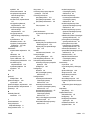 181
181
-
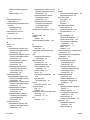 182
182
-
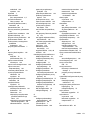 183
183
-
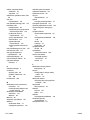 184
184
-
 185
185
HP OfficeJet Pro 8730 Mono Printer series Instrukcja obsługi
- Typ
- Instrukcja obsługi
- Niniejsza instrukcja jest również odpowiednia dla
Powiązane artykuły
-
HP OfficeJet Pro 8740 All-in-One Printer series Instrukcja obsługi
-
HP OfficeJet Pro 8720 All-in-One Printer series Instrukcja obsługi
-
HP OfficeJet Pro 7730 Wide Format All-in-One Printer series Instrukcja obsługi
-
HP OfficeJet 9010 All-in-One Printer series Instrukcja obsługi
-
HP OfficeJet Pro 9010 All-in-One Printer series Instrukcja obsługi
-
HP Officejet Pro 6830 e-All-in-One Printer series Instrukcja obsługi
-
HP Officejet 6810 e-All-in-One Printer series Instrukcja obsługi
-
HP OfficeJet Pro 9020 All-in-One Printer series Instrukcja obsługi
-
HP OfficeJet 6960 All-in-One Printer series Instrukcja obsługi
-
HP OfficeJet Pro 6960 All-in-One Printer series Instrukcja obsługi